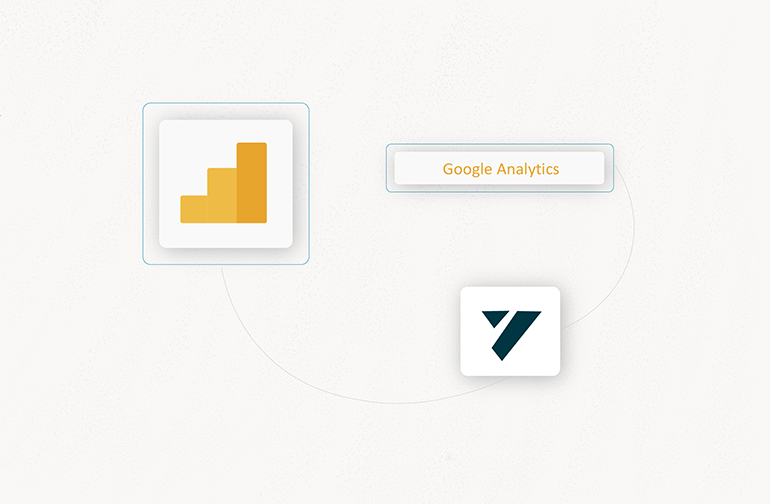
Как подключить интеграцию?
1. Скопируйте в Google Аналитике номер ресурса или приложения, в Google это идентификатор отслеживания формата UA-XXXXXXXXX-X.
2. Подключите Google Аналитику к форме онлайн-записи.
2.1. Перейдите в раздел Онлайн-запись – Вебсайт.
2.2. Выберите форму, к которой нужно подключить Google Аналитику. Как правило, подключают либо ко всем формам, либо к тем, которые видны клиентам, например, используются в соцсетях, рассылках и на сайтах.
2.3. Откройте форму, нажав на ее название.
2.4. В настройках формы откройте вкладу Аналитика.
2.5. В поле Google Analytics вставьте скопированный идентификатор отслеживания.
2.6. Нажмите на кнопку Сохранить.
3. В Google Аналитике создайте цели, отслеживание которых будет фиксироваться.
3.1. Перейдите в сервис Google Аналитика.
3.2. Перейдите в необходимый ресурс или приложение, откройте нужное представление.
3.3. В меню выберите раздел Администратор.
3.4. В столбце Представление выберите пункт Цели.
3.5. Нажмите на кнопку + ЦЕЛЬ.
3.6. На шаге Установка цели выберите Собственная. Нажмите кнопку Далее.
3.7. На шаге Описание цели введите Название и Тип как Событие. Нажмите кнопку Далее.
3.8. На шаге Подробные сведения о цели выберите Действие как идентификатор события (идентификатор должен быть на латинице, например: booked).
3.9. Поле Категория не заполняйте.
3.10. Нажмите на кнопку Сохранить.
Проверка интеграции?
В Google Аналитике конверсия отображается после временной задержки. Поэтому для оперативной проверки: корректно ли настроен проброс, используйте раздел Отчет в реальном времени, подразделы События (если целей нет) или Конверсия (если есть цели). Совершите целевое действий в форме онлайн-записи на сайте или в социальных сетях и проследите, отобразилось ли событие или конверсия по цели в разделе Отчет в реальном времени.











